| Oracle® Fusion Middleware WebCenter Sites開発者ガイド 11gリリース1 (11.1.1.8.0) E49681-03 |
|
 前 |
 次 |
Articlesは、詳細に文書化されたソース・コードと自己インストール・プロセスを備えた、単純なコンテンツ管理アプリケーションです。これにより、アプリケーション開発に最も重要な情報を素早く習得できます。名前からわかるように、Articlesでは記事アセットを管理できます。
この章には次の項が含まれます。
Articlesホーム・ページには、前述の図で示したカスタム・インタフェースから、WEMで直接編集可能な2つの記事が表示されます。このアプリケーションでは、WebCenter Sites REST APIを使用して、Javaコードから検索問合せを実行し、JavaScriptコードからアセット変更問合せを実行する方法を示します。ArticlesアプリケーションとRESTサービスは、別々のアプリケーション・サーバーで実行させることができます。JavaScriptのクロスドメイン制限により、ArticlesアプリケーションからRESTサービスに対してAJAXを直接コールできません。単純なProxyControllerが導入されたのはこのためです。これにより、コールがJavaScriptからWEM REST Webサービスにリダイレクトされます。このコントローラ実装はカスタム実装で再利用できます。
アプリケーションのホーム・ページは次のようになります。
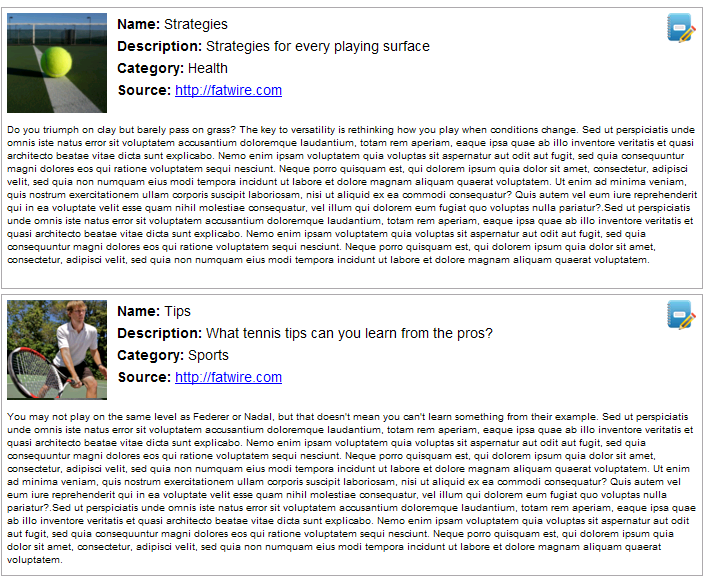
Articlesアプリケーションは、Spring MVCフレームワークに基づいています。Articlesには、fwadminという名前でxceladminというパスワードを持つ事前定義済管理ユーザーが含まれます。このユーザーはRestAdminというRESTグループに割り当てられています。 アプリケーションの自己インストーラには、Articlesアプリケーションを登録し、そのアセット・モデルとサンプル記事をインストールするための仕様が含まれます。このアプリケーションには、内部的に構成されたサイトやロールで保護された機能は存在せず、単一のiframeビューがあります。その他の仕様については、第71章「WEMフレームワーク: Articlesサンプル・アプリケーション」を参照してください。
この項では、まずArticleアプリケーションのビルドとデプロイを行い、続いてインストーラを実行します。
この項の内容は、次のとおりです。
サンプルのArticlesアプリケーションの割当て先となるサイトを選択または作成します。デフォルトのサイトはFirstSiteII (WebCenter SitesのサンプルのCMサイト)です。FirstSiteIIはシステムにインストールされていない場合があります。
サイトを選択または作成するには、次のURLにアクセスしてWEM Adminにログインします。
http://<server>:<port>/<cs_application_context>/login
このとき、一般管理者の資格証明(デフォルト値はfwadmin/xceladmin)を使用します。
次のURLからSUN JDK (1.5以降)をダウンロードして、インストールします。
http://java.sun.com/
最新のApache Antをhttp://ant.apache.org/からダウンロードして、AntのbinディレクトリをシステムのPATHに置きます。
servlet-api.jarをArticlesアプリケーションのlibフォルダにコピーします。このjarファイルはアプリケーション・サーバーのホーム・ディレクトリから取得できます(たとえば、Tomcatのservlet-api.jarはhome libディレクトリにあります)。
applicationContext.xmlファイル(src\articles\src\main\webapp\WEB-INF\)で次のパラメータを設定します。
casUrl: CASアプリケーションのURLを指定します。http://<server>:<port>/<context_path>
csSiteName: 手順1で選択したサイトの名前を指定します。
csUrl: WebCenter Sitesプラットフォームが実行されているURLを指定します。http://<server>:<port>/<context>
csUserName: デフォルト値はfwadminです。これはアプリケーションの事前定義済ユーザーで、RestAdminグループにメンバーシップを持つ一般管理者です。このグループのRESTサービスへの権限は制限されていません。別のユーザーを指定する場合は、fwadminと同等のユーザーを指定する必要があります。一般管理者の作成手順は、『Oracle Fusion Middleware WebCenter Sites管理者ガイド』を参照してください。
csPassword: 事前定義済ユーザーのパスワードを指定します。
articlesUrl: サンプル・アプリケーションにアクセスする際のURLを指定します。
デフォルトのターゲットを指定してAntビルドを実行します(コマンド・ラインでantと入力します)。
生成されたtarget/articles-1.0.warをアプリケーション・サーバーにデプロイします。
デプロイメント時に、次のコンテンツがソースからターゲットにコピーされます。libフォルダの内容は/WEB-INF/lib/にコピーされます。resourcesフォルダの内容は/WEB-INF/classes/にコピーされます。ソース・アプリケーションの構造の詳細は、第72章「WEMフレームワーク: アプリケーションの開発」を参照してください。
Articlesアプリケーションには自己インストーラが用意されており、install.appページにログインすると実行されます。インストーラによってサンプル・アプリケーション(ビューを含む)が登録され、そのデータ・モデルとアセットがWebCenter Sitesデータベースに作成されます。
|
注意: 登録アセット・タイプ |
Articlesインストーラを実行するには:
次のようにinstall.appページに移動します。
http://<hostname>:<portnumber>/<context_path>/install.app
例:
http://localhost:9080/articles-1.0/install.app
任意の資格証明を使用してログインします(csUserNameおよびcsPasswordで指定した(第71.2.1項「Articlesアプリケーションのビルドおよびデプロイ」を参照)、アプリケーションの事前定義済ユーザーにはアプリケーションに対する権限が付与されています。サンプル・アプリケーションではロールを使用しないため、認可チェックは実行されません。)
自己インストール・プロセスによってInstallController.javaが起動されます。まずアプリケーション(アプリケーションBeanのビューを含む)が登録され、続いてサンプルのアセット・タイプとアセットがデータベースに書き込まれます。
InstallController.javaは、次のようにArticlesアプリケーションをWEMフレームワークに登録します。
InstallController.javaは、Articlesというアプリケーション・アセット(アセット・タイプFW_Application)をWebCenter Sitesデータベースに作成します。
iconurl属性は、アプリケーションを表すアイコンが配置されるURLを示します。
layouturl属性は、layout.appページ(LayoutController.javaで実装される)のURLを指定します。layout.appページにはアプリケーションのレイアウトを定義します。
layouttype属性は、デフォルト値layoutrendererのみをとります。layoutrenderer値を使用すると、アプリケーションに関連するビューがUIコンテナでレンダリングされる際に、layouturlで指定されているlayout.appページが使用されます。
InstallController.javaは、ArticlesViewというビュー・アセット(アセット・タイプはFW_View)をWebCenter Sitesデータベースに作成します。ビュー・アセットとアプリケーション・アセットとの関連付けは、FW_Applicationアセット・タイプのviews属性によって行われます。
InstallController.javaは、次のようにアプリケーションのアセット・モデルとサンプル・アセットをインストールします。
アプリケーションのFW_Articleアセット・タイプをWebCenter Sitesデータベースに作成します。(FW_Articleは、InstallController.javaで定義されているベーシック・アセット・タイプです。)
applicationContext.xmlのcsSiteNameパラメータで指定されているサイト(第71.2.1項「Articlesアプリケーションのビルドおよびデプロイ」の手順5)でFW_Articleアセット・タイプを有効にします。
記事アセットの2つのサンプルをFW_Articleアセット・タイプ表に書き込みます。(記事のテキストとイメージは、/sample app/articles/src/main/resources/installに格納されます)
InstallController.javaは、アセット・タイプFW_Articleの検索をサポートするアセット・タイプに基づいた索引を作成します。(コントローラは、索引構成データを指定します。)
インストール・プロセスが正常に完了すると、InstallController.javaによって(http://<server>:<port>/articles/install.appに)次のページが表示されます。Homeはhome.appです。

次のようにhome.appページに移動します。
http://<hostname>:<portnumber>/<context_path>/home.app
例:
http://localhost:8080/articles-1.0/home.app
任意の資格証明を使用してログインします(csUserNameおよびcsPasswordで指定した(第71.2.1項「Articlesアプリケーションのビルドおよびデプロイ」を参照)、アプリケーションの事前定義済ユーザーにはアプリケーションに対する権限が付与されています。サンプル・アプリケーションではロールを使用しないため、認可チェックは実行されません。)
次のように、アプリケーションのホーム・ページがWEMに表示されます。
このアプリケーションを使用して実験を行う場合(たとえば、別のサイトに割り当てて、ユーザーを追加する場合)、WEM Adminを使用します。Webエクスペリエンス管理フレームワークの詳細は、『Oracle Fusion Middleware WebCenter Sites管理者ガイド』を参照してください。